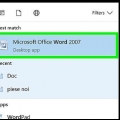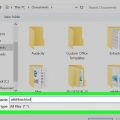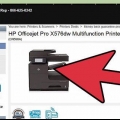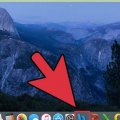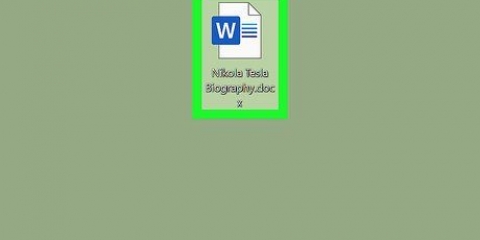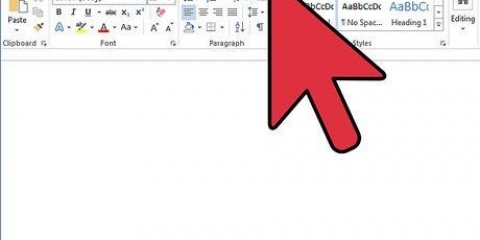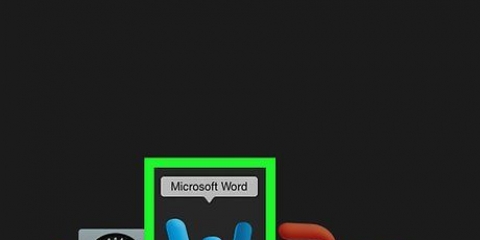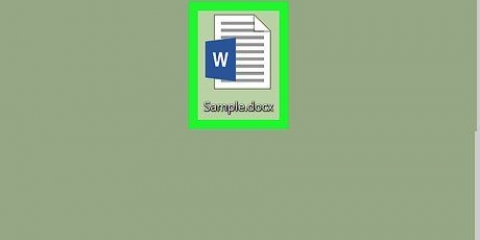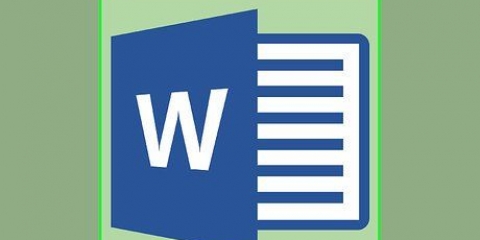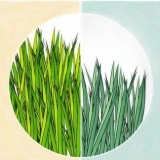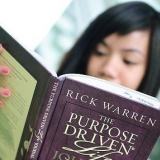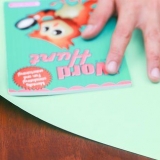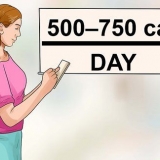Einzug in word
Beim Schreiben ist es wichtig, vor Beginn eines neuen Absatzes einzurücken. So bleibt das Layout schön. Dieses Tutorial zeigt Ihnen verschiedene Möglichkeiten zum Einrücken von Absätzen in Microsoft Word.
Schritte
Methode 1 von 3: Einen Satz einrücken

1. Öffnen Sie Ihr Dokument in Microsoft Word. Sie können dies tun, indem Sie auf die Datei auf Ihrem Computer doppelklicken.

2. Drücken SieTab auf der tastatur. Dies fügt einen Standardeinzug von 1,25 cm . hinzu.

3. Gib deinen Satz ein. Sobald Sie das Ende der Zeile erreichen, ordnet Word Ihren Text automatisch so an, dass nur die erste Zeile 1,25 cm eingerückt wird.
Methode 2 von 3: Einen ganzen Absatz einrücken

1. Öffnen Sie Ihr Dokument in Microsoft Word. Sie können dies tun, indem Sie auf die Datei auf Ihrem Computer doppelklicken.

2. Markieren Sie einen ganzen Absatz. Klicken Sie dazu mit der Maus vor das erste Wort und ziehen Sie dann den Cursor (Taste nicht loslassen!) bis zum Ende. Wenn Sie den Finger vom Button nehmen, sollte der Absatz blau markiert sein.

3. Drücken SieTab auf der tastatur. Der gesamte ausgewählte Absatz wird um 1,25 nach rechts verschoben.
Um den Absatz um weitere 1/2 Zoll nach rechts zu verschieben, drücken Sie erneut Tab ↹.
Methode 3 von 3: Die zweite Zeile einrücken

1. Öffnen Sie Ihr Dokument in Microsoft Word. Sie können dies tun, indem Sie auf die Datei auf Ihrem Computer doppelklicken.
- Hanging Indent rückt die zweite Zeile eines Absatzes statt der ersten ein. Diese Art der Einrückung wird normalerweise in Bibliographien und Referenzseiten verwendet.

2. Markieren Sie einen ganzen Absatz. Klicken Sie dazu mit der Maus vor das erste Wort und ziehen Sie dann den Cursor (Taste nicht loslassen!) bis zum Ende. Wenn Sie den Finger von der Schaltfläche nehmen, sollte der Absatz blau markiert sein.

3. Rechtsklick auf den ausgewählten Bereich. Ein Popup wird angezeigt.

4. Klicken Sie auf Absatz….

5. Klicken Sie auf das Dropdown-Menü unter "Spezial". Die Optionen befinden sich in der Gruppe `Einrücken`.

6. Falsches Angebot auswählen.

7. OK klicken. Die zweite Zeile im Absatz wird um 1,25 cm eingerückt.
Оцените, пожалуйста статью